
Kürzlich haben einige Freunde festgestellt, dass das Mikrofon des Computer-Headsets nicht eingeschaltet werden kann. Dies bietet uns auch großen Komfort, aber viele Freunde verwenden es möglicherweise dass Ihr Computermikrofon keinen Ton hat. Im folgenden Editor erfahren Sie, wie Sie das Problem durch Einschalten des Computermikrofons lösen können. Schauen wir uns gemeinsam die Details an.
1. Drücken Sie die Tastenkombination „Wn+i“, um das Supermenü zu öffnen und wählen Sie „System“.
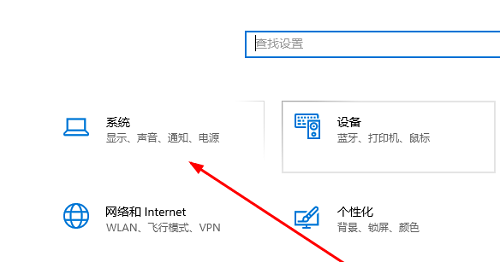
2. Klicken Sie auf der Seite auf „Ton“.
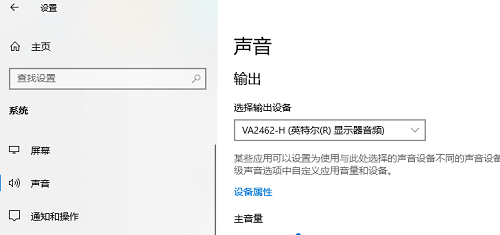
3. Klicken Sie abschließend auf das Eingabegerät und wählen Sie das Modell des Mikrofons aus.
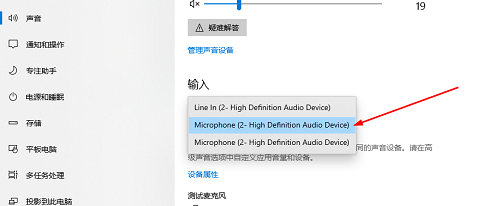
Das obige ist der detaillierte Inhalt vonSo verwenden Sie das Headset-Mikrofon in Win10. Für weitere Informationen folgen Sie bitte anderen verwandten Artikeln auf der PHP chinesischen Website!
 Warum erfolgt keine Reaktion, wenn Kopfhörer an den Computer angeschlossen sind?
Warum erfolgt keine Reaktion, wenn Kopfhörer an den Computer angeschlossen sind?
 So verwenden Sie das Format in Python
So verwenden Sie das Format in Python
 Offizielle Okex-Website
Offizielle Okex-Website
 Inländische Bitcoin-Kauf- und Verkaufsplattform
Inländische Bitcoin-Kauf- und Verkaufsplattform
 Detaillierte Erläuterung der Nginx-Konfiguration
Detaillierte Erläuterung der Nginx-Konfiguration
 So übertragen Sie den Bildschirm vom Huawei-Mobiltelefon auf den Fernseher
So übertragen Sie den Bildschirm vom Huawei-Mobiltelefon auf den Fernseher
 Der Apple Store kann keine Verbindung herstellen
Der Apple Store kann keine Verbindung herstellen
 So beheben Sie den HTTP-Fehler 503
So beheben Sie den HTTP-Fehler 503




